Número del artículo: 000137973
Säkerhetsåtgärder vid arbete med elektronisk och elektrisk utrustning
Resumen: Den här artikeln innehåller information om grundläggande säkerhetsåtgärder som användare måste vidta innan du öppnar det interna i en dator eller elektrisk utrustning. Hitta information om hur du skyddar mot elektrostatiska urladdningar (ESD), förhindrar elektrostatiska skador på komponenterna och säkerhetsåtgärder vid lyft av elektronisk utrustning. ...
Contenido del artículo
Instrucciones
Innehållsförteckning
- Skydd mot elektrostatisk urladdning (ESD)
- Allmänna säkerhetsföreskrifter
- Innan du arbetar inuti en dator.
- När du har arbetat inuti en dator.
- Allmänna riktlinjer för strömförsörjningssäkerhet
- Säkerhetsföreskrifter för stationära Dell-datorer
- Säkerhetsföreskrifter för bärbara Dell-datorer
- Säkerhetsriktlinjer för Dell-skärmar
- Lyftutrustning
Följ dessa säkerhetsföreskrifter för att säkerställa din egen personliga säkerhet och för att skydda din utrustning och din arbetsmiljö från eventuella skador.
Skydd mot elektrostatisk urladdning (ESD)
Dell-produkter som har CE-märkning är utformade och testade för att uppfylla internationella standarder för elektrostatisk urladdning (ESD). Även om dessa produkter har utformats och fastställts överensstämma med standardnivåerna för ESD kan det finnas situationer, till exempel låga luftfuktighetsnivåer, som kan öka ESD-händelsen.
Händelser av elektrostatisk urladdning (ESD) kan skada elektroniska komponenter inuti datorn. Under vissa förhållanden kan ESD byggas upp på kroppen eller ett objekt, t.ex. kringutrustning, och sedan laddas ur till ett annat objekt, t.ex. datorn. För att förhindra ESD-skador bör du ladda ur statisk elektricitet från kroppen innan du interagerar med någon av datorns interna elektroniska komponenter, t.ex. en minnesmodul.
Du kan skydda mot ESD och ladda ur statisk elektricitet från kroppen genom att röra vid ett metall jordat föremål (t.ex. en omålad metallyta på datorns I/O-panel) innan du interagerar med något elektroniskt. När du ansluter en kringutrustning (inklusive handhållna digitala assistenter) till datorn bör du alltid jorda både dig själv och kringutrustningen innan du ansluter den till datorn. Dessutom bör du, när du arbetar inuti datorn, med jämna mellanrum röra vid ett metall jordat föremål för att ta bort alla statiska laddningar som din body kan ha ackumulerats.
Du kan även vidta följande åtgärder för att förhindra skador från elektrostatisk urladdning:
- Ta inte ut en komponent som är känslig för statisk elektricitet från sin förpackning förrän du är redo att installera komponenten. Se till att statisk elektricitet laddas ur från kroppen precis innan du packar upp det antistatiska paketet.
- När du transporterar en känslig komponent ska du först placera den i en antistatisk behållare eller förpackning.
- Hantera alla elektrostatiska känsliga komponenter i ett område som är skyddat mot statisk elektricitet. Använd om möjligt antistatiska golvmattor och arbetsdynor.

Bild 1: ESD handledsrem
Allmänna säkerhetsföreskrifter
Följ dessa säkerhetsföreskrifter för att skydda datorn och dig själv. Om inget annat anges antar varje procedur som ingår i detta dokument att du har läst säkerhetsinformationen som medföljde datorn.
- Placera utrustningen på en hård, plan yta. Lämna minst 10,2 cm (4 tum) fritt utrymme på allaventilerade sidor av datorn för att tillåta luftflödet som krävs för korrekt ventilation. Om luftflödet begränsas kan datorn skadas eller orsaka brand.
- Stapla inte utrustning eller placera utrustningen så nära varandra att den kan cirkulera eller förinstalleras i luft.
- Se till att inget vilar på utrustningens kablar och att kablarna inte sitter där de kan delas på eller utlöses.
- Se till att alla kablar är anslutna till rätt kontakter. Vissa kontakter har ett liknande utseende och kan lätt förväxlas (t.ex. anslut inte en telefonkabel till nätverkskontakten).
- Placera inte enheten i en stängd vägg eller på en mjuk strukturyta, t.ex. en bädd, jordning, fabric eller en matta.
- Håll enheten borta från kylar- och värmekällor.
- Håll utrustningen borta från extremt varm eller kall temperatur för att säkerställa att den används inom angiven räckvidd.
- Tryck inte in några föremål i ventilationsöppningarna på utrustningen. Det kan leda till brand eller elstöt genom kortsnackning av invändiga komponenter.
- Använd inte din utrustning i en våt miljö, t.ex. i närheten av en bil, kylfläns eller pool eller i en våt miljö.
- Använd inte nätdriven utrustning under en elektrisk storm. Batteriförsörjda enheter kan användas om alla kablar har kopplats bort.
- Spill inte mat eller vätska på utrustningen.
- Innan du rengör utrustningen ska du koppla bort den från eluttaget. Rengör enheten med en mjuk trasa fuktad med vatten. Använd inte vätskor eller rengöringsmedel som kan innehålla flambara ämnen.
- Rengör den bärbara datorns LCD-skärm eller bildskärm med en mjuk, ren trasa och vatten. Applicera vatten på trasan och dra sedan trasan över skärmen i en riktning, från toppen av bildskärmen till botten. Ta snabbt bort fukten från bildskärmen och håll bildskärmen torr. Långtidsexponering för fukt kan skada skärmen. Använd inte ett kommersiellt fönsterrengöringsmedel för att rengöra skärmen.
Innan du arbetar inuti datorn
- För att undvika risk för elstötar bör du inte ansluta eller koppla bort några kablar eller utföra underhåll eller omkonfiguration av utrustningen under en elektrisk storm.
- Spara och stäng alla öppna filer och avsluta alla öppna program.
- Stäng av datorn. Klicka på Start Power Shut down (starta>strömavstängning>).
Obs! Om du använder ett annat operativsystem finns det anvisningar för hur du stänger av datorn i operativsystemets dokumentation.
- Koppla bort datorn och alla anslutna enheter från eluttagen.
- Koppla bort alla anslutna nätverksenheter och all ansluten kringutrustning, t.ex. tangentbord, mus och bildskärm, från datorn.
- Ta bort eventuella mediakort och optiska skivor från datorn, om tillämpligt.
När du har arbetat inuti datorn
- Sätt tillbaka alla skruvar och kontrollera att inga lösa skruvar finns kvar inuti datorn.
- Anslut eventuella externa enheter, kringutrustning och kablar som du tog bort innan arbetet på datorn påbörjas.
- Byt ut eventuella mediekort, skivor eller andra delar som du tog bort innan du arbetade på datorn.
- Anslut datorn och alla anslutna enheter till eluttagen.
- Starta datorn.
Allmänna riktlinjer för strömförsörjningssäkerhet
- Kontrollera spänningsmärkningen innan du ansluter utrustningen till ett eluttag för att säkerställa att den nödvändiga spänningen och frekvens överensstämmer med den tillgängliga strömkällan.
- Enheten är utrustad med antingen en intern strömkälla eller en extern adapter. För interna strömkällor är enheten utrustad med något av följande:
- En spänningskrets med automatisk avkänning – Enheter med en spänningskrets med automatisk avkänning har inte en spänningsvalsknapp på bakpanelen och identifierar automatiskt rätt driftspänning.
- Eller en manuell spänningsvalsbrytare – Enheter med en spänningsvalsbrytare på bakpanelen måste ställas in manuellt för att fungera med rätt driftspänning. Ställ in switchen på den position som bäst motsvarar den spänning som används på din plats.
VIKTIGT! För att undvika att skada en dator med en manuell spänningsvalsbrytare, ställ in switchen för den spänning som bäst matchar den tillgängliga nätströmmen på din plats. - Se till att datorn, bildskärmen och de anslutna enheterna är elektriskt satta så att de fungerar med den ström som finns på din plats.
- Anslut inte utrustningens strömkablar till ett eluttag om strömkabeln är skadad.
- Undvik elstötar genom att ansluta utrustningens strömkablar till jordade eluttag. Om utrustningen har en strömkabel med tre stift ska du inte använda en adapter som förbigår jordningsfunktionen eller ta bort jordningsfunktionen från kontakten eller adaptern.
- Om du använder en förlängningsströmkabel kontrollerar du att den totala amperegraden för de produkter som är anslutna till förlängningsströmkabeln inte överstiger amperemärkningen för förlängningskabeln.
- Om du måste använda en förlängningskabel eller grenuttag kontrollerar du att förlängningskabeln eller grenuttaget är anslutna till ett vägguttag och inte till en annan förlängningskabel eller grenuttag. Förlängningskabeln eller grenuttaget måste vara utformade för jordade kontakter och anslutas till ett jordat vägguttag.
- Om du använder ett grenuttag för flera uttag bör du vara försiktig när du ansluter strömkabeln till grenuttaget. På vissa grenuttag kan du sätta i en kontakt på fel sätt. Felaktig isättning av strömkontakten kan leda till permanenta skador på utrustningen, samt risk för elstöt och/eller brand. Kontrollera att jordstiftet på strömkontakten sitter i parkopplingens jordkontakt på grenuttaget.
- Var noga med att ta tag i kontakten, inte kabeln, när du kopplar bort utrustning från ett eluttag.
- Använd endast den nätadapter från Dell som är godkänd för användning med den här enheten. Användning av en annan nätadapter kan orsaka brand eller explosion.
- Placera nätadaptern i ettventilerat utrymme, t.ex. ett skrivbord eller på golvet, när du använder den för att köra datorn eller för att ladda batteriet. Täck inte nätadaptern med papper eller andra föremål som minskar nedkylningen; använd inte heller nätadaptern i bärväskan.
- Nätadaptern kan bli varm under normal drift av datorn. Var försiktig när du hanterar adaptern under eller omedelbart efter drift.
- Vi rekommenderar att du lägger adaptern på golvet eller skrivbordet så att grönt ljus syns. Det meddelar dig om adaptern av misstag stängs av på grund av externa effekter. Om lampan av någon anledning slocknar kopplar du bort nätsladden från väggen i tio sekunder och ansluter sedan nätsladden igen.
- Använd aldrig en nätadapter som visar tecken på skada eller för mycket slitage.
Säkerhetsföreskrifter för stationära Dell-datorer
Följ dessa säkerhetsföreskrifter för att säkerställa din egen personliga säkerhet och för att skydda din enhet (dator, portreplikator, mediebas, dockningsstation och liknande enheter) och arbetsmiljö från potentiella skador.
- Kontrollera spänningsmärkningen innan du ansluter den stationära datorn till ett eluttag för att säkerställa att den spänning och frekvens som krävs överensstämmer med den tillgängliga strömkällan.
- Din stationära dator har antingen en intern strömkälla eller en extern adapter. För interna strömkällor är datorn utrustad med en spänningskrets med automatisk avkänning eller en manuell spänningsvalsbrytare.
- Följ de allmänna säkerhetsriktlinjerna i den här artikeln.
- Följ de allmänna riktlinjerna för strömsäkerhet i den här artikeln.
- Stäng av och koppla bort den stationära datorn när den kommer att lämnas oanvänd under en längre tid.
Säkerhetsföreskrifter för bärbara Dell-datorer
Följ dessa säkerhetsföreskrifter för bärbara datorer för att säkerställa din egen personliga säkerhet och för att skydda enheten (dator, portreplikator, mediebas, dockningsstation och liknande enheter) och arbetsmiljön från möjliga skador.
- Förvara inte din bärbara dator i en miljö med lågt luftflöde, till exempel en bärväska eller en stängd portfölj när datorn är påslagen. Om luftflödet begränsas kan datorn skadas eller orsaka brand.
- Låt inte den bärbara datorn eller adaptern arbeta längre perioder om den ligger direkt mot exponerad hud. Yttemperaturen på basen stiger under normal drift, särskilt när det finns nätström. Om du har kontakt under längre tid med exponerad hud kan det orsaka obehag eller brännskador.
- Använd endast den nätadapter från Dell som är godkänd för användning med den här enheten. Användning av en annan nätadapter kan utgöra en säkerhetsrisk. Se användarhandboken eller ägarhandboken för elektriska märkeffekt för nätadaptern.
- Om du vill ta bort alla strömkällor från den bärbara datorn stänger du av datorn, kopplar bort nätadaptern från eluttaget och tar bort alla batterier som är installerade i batterifacket eller modulfacket. Obs! Vissa bärbara Dell-datorer har ett icke-löstagbart batteri.
- Med Dells automatiska adapter kan du ström- och ladda din bärbara dator i din bil, bil eller på ett flygplan. Adaptern ansluter datorn till en strömkälla via en likströmskabel. Likströmskabeln ansluts antingen via en biländarändaradapter eller en likströmskontakt. Läs åtgärdsanvisningarna i användarhandboken innan du ansluter och använder den automatiska adaptern.
- Använd inte enheten i fordon med hög spänning (24 VDC), t.ex. kommersiella transportfordon.
- Anslut den automatiska adaptern till datorn. och när bilmotorn eller någon annan likströmskälla är avstängd ansluter du adaptern till den ljusare lättare enheten eller likströmskällan.
- Ett skadat batteri kan utgöra en risk för personskador. Skador kan omfatta stötar eller stötar som bucklar till eller punkterar batteriet, exponering för eld eller annan deformering. Ta inte isär batteriet. Hantera skadade eller läckande batteripaket mycket försiktigt. Om batteriet är skadat kan elektrolyter läcka från cellerna eller brand uppstå, vilket kan orsaka personskador.
- Håll batteriet borta från barn.
- Exponera inte (förvara eller placera) datorn eller batteriet för en värmekälla, t.ex. värmeelement, värmeelement, batterier, elektriska höljen eller andra värmegenererande anordningar, eller utsätt den på annat sätt för temperaturer över 65 °C (149 ºF). När batterierna upphettas till för höga temperaturer kan de läcka eller explodera, vilket innebär risk för brand.
- Bär inte med dig ett batteri i fickan, facket eller i en annan behållare där metallobjekt (t.ex. nycklar) kan kortsluta batteriterminalerna. Det höga strömflödet kan leda till extremt höga temperaturer och orsaka skador på batteriet eller omgivande material, eller personskador som brännskador.
- Följ de allmänna säkerhetsriktlinjerna i den här artikeln.
- Följ de allmänna riktlinjerna för strömsäkerhet i den här artikeln.
- Stäng av och koppla bort den bärbara datorn när den lämnas oanvänd under en längre tid.
Säkerhetsriktlinjer för Dell-skärmar
Läs och följ de här anvisningarna när du ansluter och använder datorskärmen:
- Följ de allmänna säkerhetsriktlinjerna i den här artikeln.
- Följ de allmänna riktlinjerna för strömsäkerhet i den här artikeln.
- Se alltid till att bildskärmen är elektriskt styrd så att den fungerar med den ström som finns där du befinner dig.
- Placera bildskärmen på en fast yta och behandla den försiktigt. Skärmen är tillverkad av glas och kan skadas om den tappas eller slås hårt.
- Förvara platt bildskärm i rumstemperaturer. För mycket kall eller varm förhållanden kan ha en negativ inverkan på skärmens flytande kristall.
- Utsätt inte skärmen för allvarlig vibration eller höga stötar. Placera till exempel inte skärmen inuti en bilstam.
- Undvik elstötar genom att inte försöka ta bort några höljen eller vidröra insidan av skärmen.
- Stäng av och koppla bort skärmen när den kommer att lämnas oanvänd under en längre tid.
Lyftutrustning
- Ta tid på dig och tänk igenom situationen, planera och följ säkerhetstipsen vid lyftning.
- Se till att du har ett stadigt balanserat fotfäste. Håll fötterna isär för en stabil bas och rikta dina tår utåt.
- Böj knäna. Böj inte vid midjan.
- Spänn magmusklerna. Magmusklerna stöder ryggraden när du lyfter och kompenserar tyngden på lasten.
- Lyft med benen, inte med ryggen.
- Håll lasten nära. Ju närmare lasten är din ryggrad, desto mindre kraft läggs på ryggen.
- Håll ryggen rak, oavsett om du lyfter upp eller ställer ned lasten. Lägg inte till kroppsvikten till belastningen. Undvik att vrida kroppen och ryggen.
- Följ samma teknik i omvänd ordning för att ställa in lasten.
- Håll huvudet uppåt när du bär utrustning.
- Titta alltid framåt.
- Försök att röra dig smidigt.
- Hantera inte mer än vad som kan hanteras bekvämt (om du är osäker på att söka hjälp).
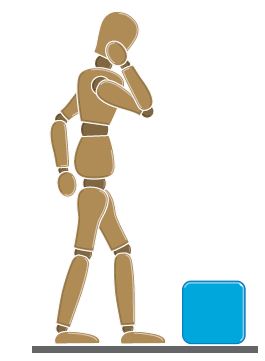
Bild 2: Ta din tid, tänk och planera.
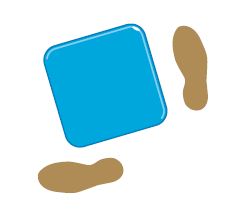
Bild 3: Håll fötterna isär och peka ut dina toes.
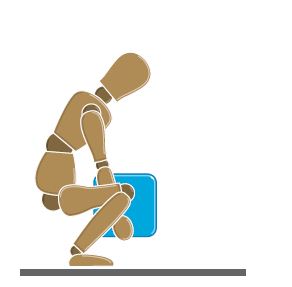
Bild 4: Böj knäna. Böj inte hårddisken.
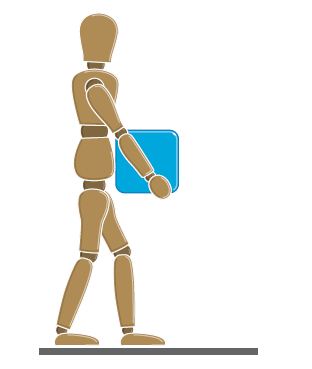
Bild 5: Håll ryggen i upprätt läge.
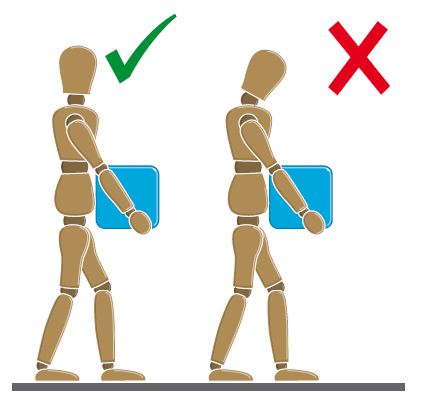
Bild 6: Behåll huvudet när du bär utrustning.
Propiedades del artículo
Producto comprometido
Fecha de la última publicación
18 dic. 2023
Versión
6
Tipo de artículo
How To